Win10如何卸载已安装补丁?Win10卸载已安装补丁的方法 |
您所在的位置:网站首页 › win10卸载近期更新 › Win10如何卸载已安装补丁?Win10卸载已安装补丁的方法 |
Win10如何卸载已安装补丁?Win10卸载已安装补丁的方法
|
当前位置:系统之家 > 系统教程 > Win10如何卸载已安装补丁?
Win10如何卸载已安装补丁?Win10卸载已安装补丁的方法
时间:2021-08-26 16:15:48 作者:永煌 来源:系统之家 1. 扫描二维码随时看资讯 2. 请使用手机浏览器访问: https://m.xitongzhijia.net/xtjc/20210826/223195.html 手机查看 评论 反馈  网盘下载
游戏专用Win10 64位极速稳定版(免激活) V2023.01
网盘下载
游戏专用Win10 64位极速稳定版(免激活) V2023.01
大小:5.14 GB类别:游戏专用系统 我们经常会下载或者更新一些最新的系统补丁,不过有时候会遇到补丁与程序冲突的情况是需要卸载对应的补丁,那么应该如何卸载已安装的补丁呢?下面就和小编一起来看看应该如何操作吧。 Win10卸载已安装补丁的方法 方法一 1、在开始菜单上单击鼠标右键,在弹出菜单中点【程序和功能】;
2、点击左上角的【查看已安装的更新】;
3、在对应补丁上单击右键,点击【卸载】按提示进行卸载即可。
方法二 1、按下【windows+i】组合键打开windows 设置,点击底部的【更新和安全】;
2、在右侧点击【更新历史记录】; 3、在【更新历史记录】下点击【卸载更新】按钮;
4、在对应补丁上单击右键,选择【卸载】即可! 标签 win10教程华硕笔记本Win10怎么创建恢复介质?Win10创建恢复介质恢复教程 下一篇 > Win10电脑关机太慢怎么办?Win10电脑快速关机方法教程 相关教程 Win10无法登录Xbox Live怎么办?Win10无法登... Win10不用软件如何设置透明任务栏?Win10秒变... Win10电脑一卡一卡的怎么办?Win10间接性卡顿... Win10无法退出安全模式怎么办?Win10无法退出... Win10怎么恢复系统默认字体?Win10系统恢复默... 电脑提示“自动修复,无法修复你的电脑”怎么... Win10频繁蓝屏怎么办?Win10老是蓝屏重启的解... 机械革命如何进入bios?机械革命进入bios的操... Win10提示"没有权限,无法删除文件"怎么办... Win10专业版和ltsc企业版有什么区别?Win10系...
Win11内存完整性已关闭,你的设备可能易受攻击怎么办? 
Win10选21H2还是22H2好?Win10 22h2和21h2的区别 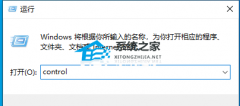
Win10 22H2更新失败怎么办?Win10 22H2更新失败的解决方法 
C盘变红了如何清理?C盘变红了的六种清理方法 发表评论共0条  没有更多评论了
没有更多评论了
评论就这些咯,让大家也知道你的独特见解 立即评论以上留言仅代表用户个人观点,不代表系统之家立场 |
【本文地址】
今日新闻 |
推荐新闻 |




